Diesen Artikel bewerten :
Dieser Artikel war hilfreich für Sie ?
Ja
Nicht
Vous avez noté 0 étoile(s)
Sommaire
Procédure
Ein Hyperlink ermöglicht es, Inhalte auf Ihrer Website mit einer anderen Seite und/oder einer anderen Website zu verlinken. Wenn ein Internetnutzer auf den Link klickt, wird er auf die Seite weitergeleitet, die Sie auf dem Hyperlink eingerichtet haben.
Sie können einen Hyperlink auf einem Bild, einem Text oder einer Schaltfläche einrichten.
1. Melden Sie sich bei Ihrer SiteBuilder Pro-Schnittstelle an.
2. Doppelklicken Sie mit Ihrer Maus auf den Textbereich , für den Sie einen Hyperlink hinzufügen möchten. Klicken Sie dann auf das Symbol"Hyperlink", das sich im Texteditor befindet.
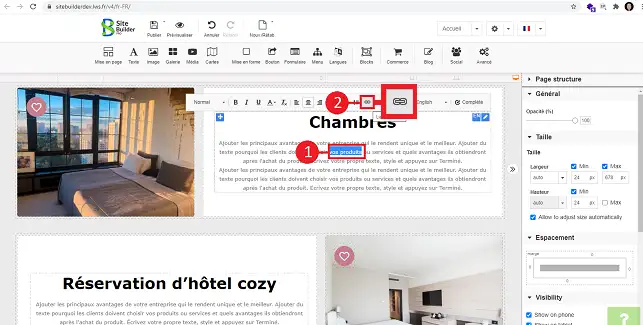
3. Ein neues Fenster wird geöffnet, in dem Sie entweder einen Hyperlink setzen können:
Sie haben auch die Möglichkeit festzulegen, ob die Seite in einem neuen Tab oder in einem Popup-Fenster geöffnet werden soll. Klicken Sie schließlich auf"Übernehmen", um Ihre Anfrage zu speichern.
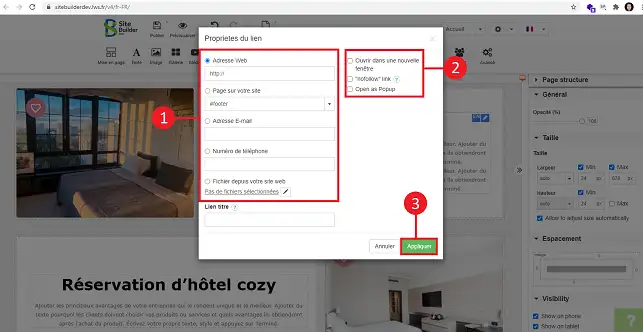
1. Es ist auch möglich,einen Hyperlink zu einem Bild hinzuzufügen. Klicken Sie auf das Bild, um es auszuwählen, und gehen Sie dann in der rechten Spalte auf den Abschnitt"Link".
Hier können Sie wählen, ob Sie das Bild beim Anklicken vergrößern oder einen Link an eine andere Stelle setzen möchten. Klicken Sie auf den Stift hinter der gewünschten Sprache, um den Link einzugeben, zu dem der Nutzer weitergeleitet werden soll, sobald er auf das Bild klickt.
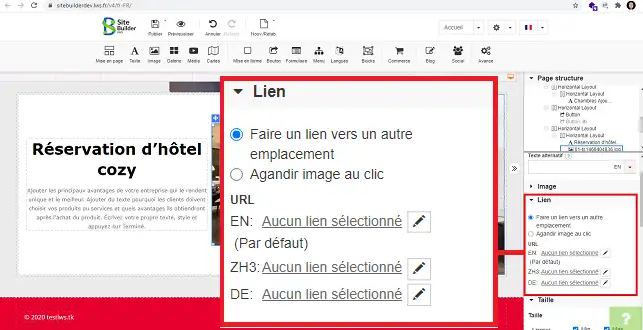
2. Sie haben die Möglichkeit, entweder:
Genau wie beimHinzufügen eines Hyperlinks zu einem Satz können Sie einen"Titel" für den Link festlegen und bestimmen, ob der Link in einem neuen Fenster oder in einem Popup geöffnet werden soll.
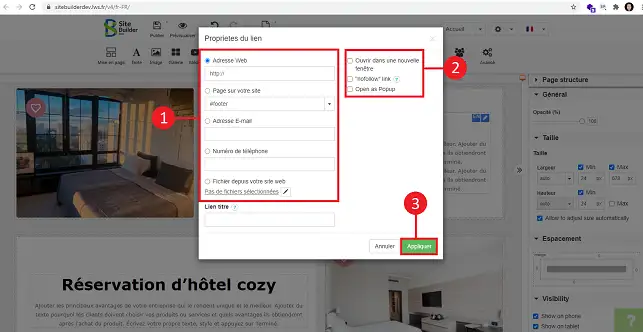
Sie sind nun in der Lage, Hyperlinks auf Ihrer Website einzufügen. Außerdem können Sie mit SiteBuilder Pro festlegen, ob der Link in einem neuen Fenster oder in einem Popup geöffnet werden soll.
Bitte teilen Sie uns Ihre Anmerkungen und Fragen mit!
Diesen Artikel bewerten :
Dieser Artikel war hilfreich für Sie ?
Ja
Nicht
2mn von Lesen
Wie füge ich ein neues Element in SiteBuilder Pro ein?
1mn von Lesen
Wie bearbeite ich ein vorhandenes Element in SiteBuilder Pro?
1mn von Lesen
Wie fügt man eine Bildergalerie in SiteBuilder Pro ein?
1mn von Lesen
Wie füge ich Kommentare auf SiteBuilder Pro ein?